Canon POWERSHOT G11: Использование различных функций для съемки видеофильмов
Использование различных функций для съемки видеофильмов: Canon POWERSHOT G11
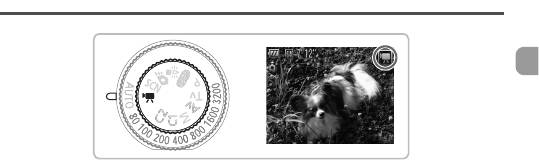
6
Использование различных функций
для съемки видеофильмов
В этой главе содержатся сведения, дополняющие информацию разделов
«Съемка видеофильмов» и «Просмотр видеофильмов» главы 1.
• В этой главе предполагается, что диск установки режима находится в положении E.
113
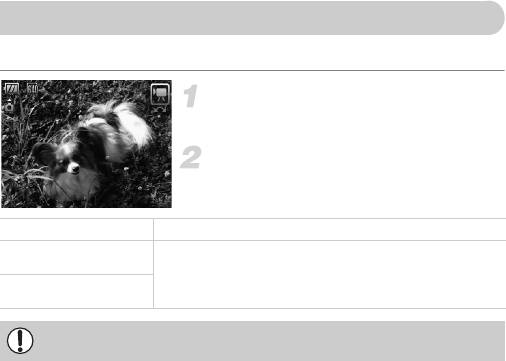
Изменение режима видеосъемки
Можно выбрать один из 3 режимов видеосъемки.
Поверните диск установки режима
вположение E.
Выберите видеорежим.
● Для выбора режима съемки поворачивайте
диск Â.
E Стандартный Обычный режим.
Эти режимы съемки позволяют при съемке преобразовывать все
> Акцентирование цветом
цвета, кроме выбранного, в черно-белое изображение или заменять
выбранный цвет другим цветом. Подробнее см. раздел «Съемка
z Замена цвета
с изменением цветов» (стр. 109).
В некоторых условиях цвета в режимах > и z могут отличаться от ожидаемых.
114
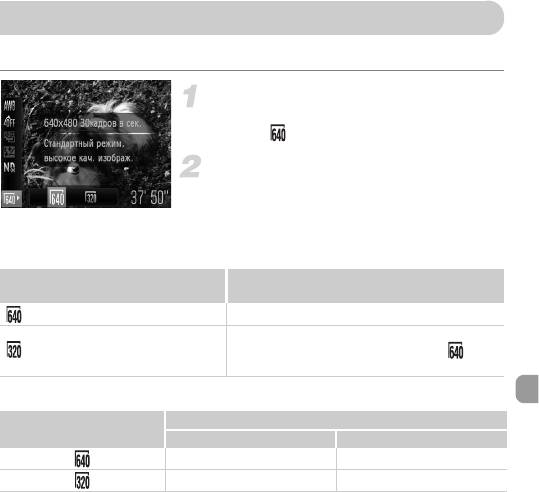
Изменение качества изображения
Можно выбрать одно из двух значений качества изображения.
Выберите качество изображения.
● Нажав кнопку m, кнопками op выберите
значок .
Выберите значение.
● Кнопками qr или диском
Â
выберите
значение, затем нажмите кнопку
m
.
X Настройка отображается на экране.
Таблица качества изображения
Качество изображения
Содержание
(Разрешение/Скорость)
640 × 480 пикселов, 30 кадров/с Для съемки видеофильмов стандартного качества.
Так как разрешение ниже, качество изображения
320 × 240 пикселов, 30 кадров/с
также снижается по сравнению с режимом , но
доступная длительность съемки возрастает в три раза.
Приблизительное время съемки
Время съемки
Качество изображения
2Гбайта 8Гбайт
22мин 45с 1ч 4мин 1с
1 ч 30 мин 57 с 4 ч 15 мин 51 с
• На основе стандартов тестирования, принятых в компании Canon.
• Съемка автоматически останавливается, когда размер файла видеоклипа достигает 4 Гбайт или
когда время съемки достигает приблизительно 1 ч.
• С некоторыми картами памяти запись может остановиться до достижения максимальной длитель-
ности видеоклипа. Рекомендуется использовать карты памяти SD класса скорости Speed Class 4
или выше.
115
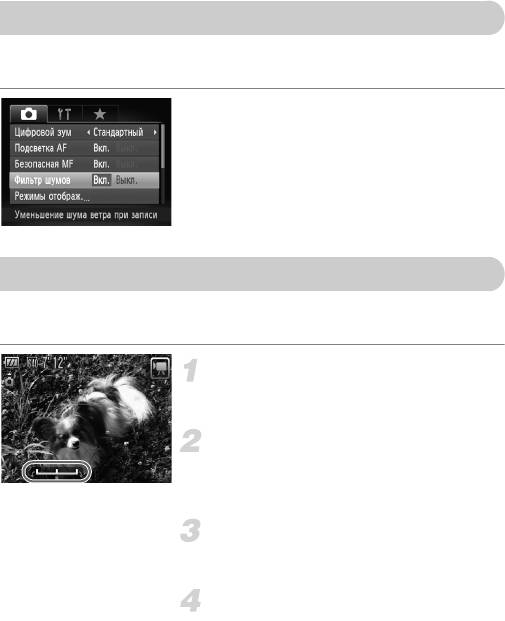
Использование фильтра шумов
Фильтр шумов подавляет шум при сильном ветре. Однако при записи в безветренных
местах звук может получиться неестественным.
● Нажмите кнопку n и выберите пункт [Фильтр
шумов] на вкладке 4, затем кнопками qr
выберите значение [Вкл.].
Фиксация AE/сдвиг экспозиции
Перед съемкой можно задавать или изменять экспозицию с шагом 1/3 ступени в диапазоне
±2 ступени.
Сфокусируйтесь.
● Нажмите наполовину кнопку спуска затвора для
осуществления фокусировки.
Зафиксируйте экспозицию.
● Для фиксации экспозиции нажмите кнопку ¤.
Отображается шкала сдвига экспозиции.
● Для отмены фиксации нажмите кнопку ¤ еще раз.
Измените экспозицию.
● Контролируя изображение на экране, диском Â
настройте яркость.
Произведите съемку.
116
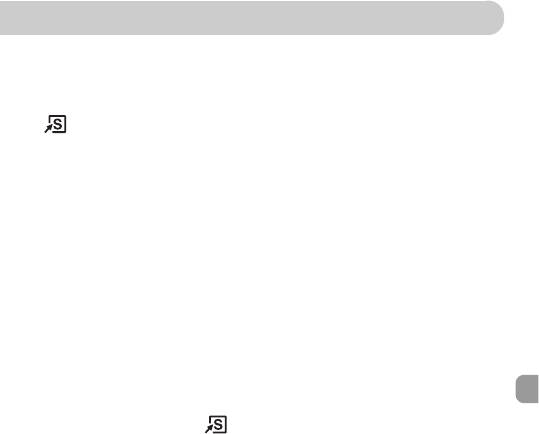
Прочие функции съемки
Перечисленные ниже функции могут использоваться точно так же, как и для фотографий.
В режиме T или Y функции, помеченные звездочкой «*», могут использоваться точно
так же, как и для фотографий.
При съемке с фиксацией автофокусировки можно зарегистрировать функцию % для
кнопки , чтобы было удобно вызывать эту функцию (стр. 156).
• Дополнительное увеличение объектов (Цифровой зум)
Можно пользоваться цифровым зумом (стр. 64).
• Использование таймера автоспуска (стр. 67)*
• Съемка с близкого расстояния (Макро) (стр. 77)*
• Настройка баланса белого (стр. 79)
• Изменение цветового оттенка изображения (Мои цвета) (стр. 82)
• Съемка с использованием 2-секундного таймера (стр. 83)*
• Съемка с помощью телевизора (стр. 86)*
• Съемка в режиме ручной фокусировки (стр. 94)*
• Съемка с фиксацией автоэкспозиции (стр. 96)
• Использование фильтра нейтральной плотности (стр. 99)
• Отключение подсветки автофокусировки (стр. 152)*
• Настройка отображаемой информации (стр. 154)*
• Изменение настроек режима IS (стр. 155)*
Возможно переключение между режимами [Непрерывно] и [Выкл.].
• Регистрация функций для кнопки (стр. 156)*
117
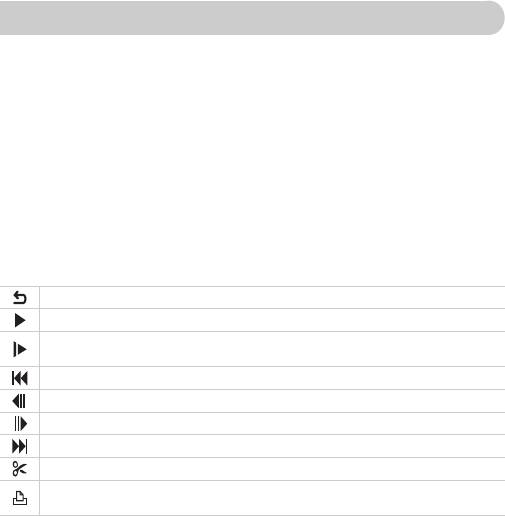
Функции воспроизведения
Перечисленные ниже функции могут использоваться точно так же, как и для фотографий.
• Стирание изображений (стр. 29)
• Быстрый поиск изображений (стр. 122)
• Просмотр изображений при воспроизведении с фильтром (стр. 123)
• Просмотр слайд-шоу (стр. 125)
• Изменение эффекта перехода между изображениями (стр. 127)
• Просмотр изображений на экране телевизора (стр. 128)
• Защита изображений (стр. 130)
• Стирание всех изображений (стр. 133)
• Систематизация изображений по категориям (Моя категория) (стр. 135)
• Поворот изображений (стр. 137)
Сводка для раздела «Просмотр видеофильмов» (стр. 33)
Выход
Воспроизведение
Замедленное воспроизведение (кнопками qr можно настраивать скорость;
звук не воспроизводится)
Отображение первого кадра
Предыдущий кадр (обратная перемотка, если удерживать нажатой кнопку m)
Следующий кадр (перемотка вперед, если удерживать нажатой кнопку m)
Отображение последнего кадра
Редактирование (стр. 119)
Отображается при подключении к PictBridge-совместимому принтеру (стр. 30).
Подробнее см. Руководство по персональной печати.
118
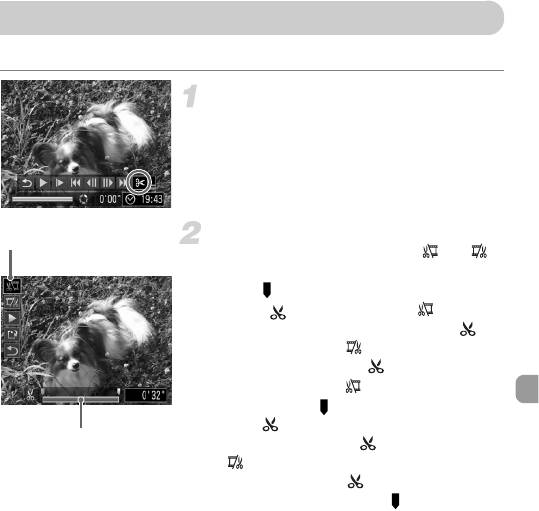
Редактирование
Начальные и конечные фрагменты видеофильмов можно удалять с шагом 1 с.
Выберите значок *.
● Выполните шаги 1 и 3 на стр. 33, выберите
значок * и нажмите кнопку m.
X Открываются панель и шкала редактирования
видеофильма.
Панель редактирования
Задайте диапазон редактирования.
видеофильма
● Кнопками op выберите значок или .
● Кнопками qr или диском
Â
перемещайте
метку . Через каждую секунду отображается
значок . Если выбран значок , можно
удалить начало видеофильма от значка .
Если выбран значок , можно удалить конец
видеофильма от значка .
X Если выбран режим , то даже при переме-
щении маркера в любую другую точку, кроме
точки , будет удален только фрагмент слева
Шкала редактирования
от ближайшего значка . Если выбран режим
видеофильма
, будет удален только фрагмент справа
от ближайшей точки .
X Часть, обозначенная меткой , – это та часть
видеофильма, которая останется после
редактирования.
119
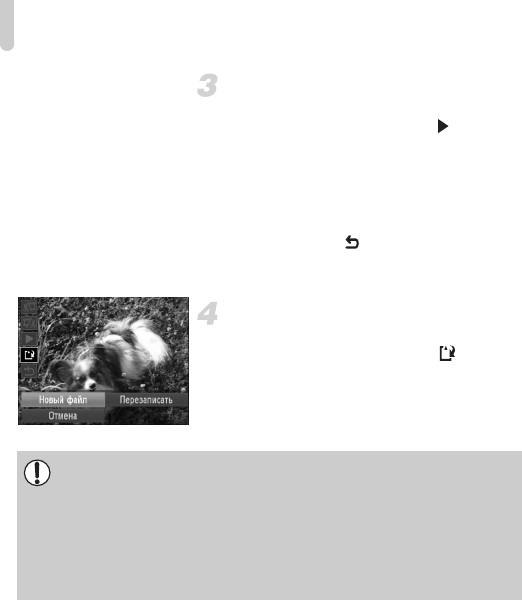
Редактирование
Проверьте отредактированный
видеофильм.
● Кнопками op выберите значок (Показать),
затем нажмите кнопку m. Начинается воспро-
изведение отредактированного видеофильма.
● Для повторного редактирования видеофильма
повторите шаг 2.
● Для отмены редактирования кнопками op
выберите значок . Нажав кнопку m,
кнопками qr или диском
Â
выберите
вариант [OK], затем снова нажмите кнопку m.
Сохраните отредактированный
видеофильм.
● Кнопками op выберите значок , затем
нажмите кнопку m.
● Кнопками qr или диском Â выберите вариант
[Новый файл], затем нажмите кнопку
m
.
X Видеофильм сохраняется в виде нового файла.
• Если на шаге 4 выбран вариант [Перезаписать], отредактированный видеофильм
записывается вместо исходного, затирая его.
• Если на карте памяти недостаточно свободного места, доступен только пункт
[Перезаписать].
• Если аккумулятор разрядится в процессе редактирования, отредактированный
видеофильм может не записаться. При редактировании видеофильмов следует
использовать полностью заряженный аккумулятор или отдельно продаваемый
комплект сетевого питания (стр. 40).
120






